
ghost怎么安装win7系统,Ghost安装Win7系统的详细步骤解析
时间:2024-12-11 来源:网络 人气:
Ghost安装Win7系统的详细步骤解析

随着电脑技术的不断发展,Ghost系统因其快速、便捷的特点,成为了许多用户重装系统的首选。本文将详细解析如何使用Ghost安装Windows 7系统,帮助您轻松完成系统重装。
一、准备工作
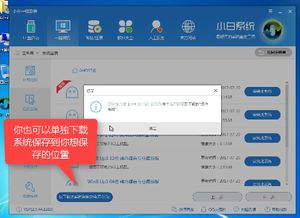
在开始安装之前,我们需要做好以下准备工作:
准备一个Windows 7的Ghost镜像文件(.gho格式)。
准备一个至少8GB的U盘,用于制作启动盘。
确保电脑的BIOS设置正确,以便从U盘启动。
二、制作启动U盘

以下是制作启动U盘的详细步骤:
下载并安装UltraISO软件。
将U盘插入电脑,并打开UltraISO软件。
点击“文件”菜单,选择“打开”,选择Windows 7的Ghost镜像文件。
点击“启动”菜单,选择“写入硬盘镜像文件”。
在弹出的窗口中,选择U盘作为写入目标,点击“写入”按钮。
等待写入完成,制作好的启动U盘即可使用。
三、启动电脑并进入Ghost安装界面

完成启动U盘的制作后,按照以下步骤启动电脑并进入Ghost安装界面:
重启电脑,在开机过程中按下启动快捷键(通常是F2、F10或DEL键),进入BIOS设置。
在BIOS设置中,将启动顺序设置为从U盘启动。
保存BIOS设置并退出,电脑将自动从U盘启动。
进入Ghost安装界面后,选择“Ghost”选项,按回车键继续。
四、执行Ghost安装操作
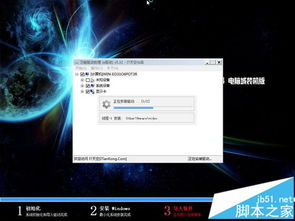
以下是执行Ghost安装操作的详细步骤:
在Ghost安装界面中,选择“Local”选项,按回车键。
选择“Partition”选项,按回车键。
选择“Restore”选项,按回车键。
选择要还原的Windows 7镜像文件,按回车键。
选择要安装系统的磁盘分区,按回车键。
确认还原操作,按回车键。
等待Ghost完成安装操作,安装完成后,电脑将自动重启。
五、完成安装并进入Windows 7系统

电脑重启后,进入Windows 7系统,此时您的系统已经成功重装。
在安装过程中,请注意以下几点:
在执行Ghost安装操作之前,请确保备份重要数据。
在安装过程中,请耐心等待,不要随意中断操作。
安装完成后,请根据需要安装驱动程序和软件。
相关推荐
教程资讯
教程资讯排行













